百度输入法软件非常不错哦,深受许多伙伴喜爱。那么使用百度输入法的过程里,要想设置双拼输入,应该如何操作呢?操作方法如下。
百度输入法设置双拼输入教程
打开百度输入法,点击进入
找多设置属性,如图,点击进入

在常用里面点击双拼输入法。
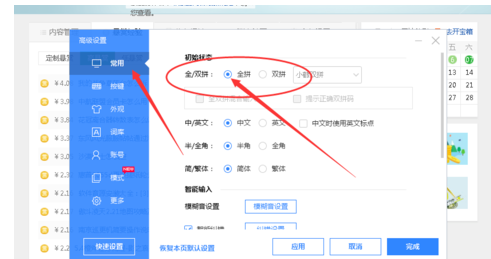
点选双拼,选择自己想要用的模式,不同模式的字根不一样
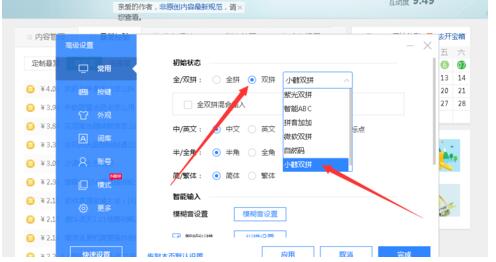
最后勾选全双拼输入法提示,勾选提示 正确双拼码,设置之后点击完成即可。
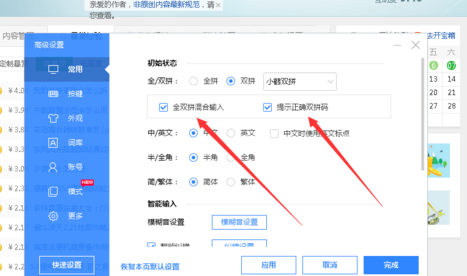
各位小伙伴们,看完上面的精彩内容,都清楚百度输入法设置双拼输入的操作内容了吧!
百度输入法软件非常不错哦,深受许多伙伴喜爱。那么使用百度输入法的过程里,要想设置双拼输入,应该如何操作呢?操作方法如下。
打开百度输入法,点击进入
找多设置属性,如图,点击进入

在常用里面点击双拼输入法。
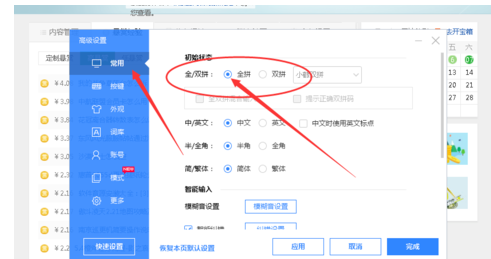
点选双拼,选择自己想要用的模式,不同模式的字根不一样
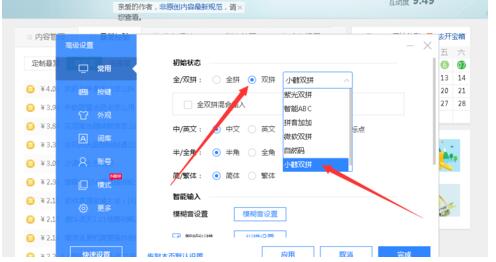
最后勾选全双拼输入法提示,勾选提示 正确双拼码,设置之后点击完成即可。
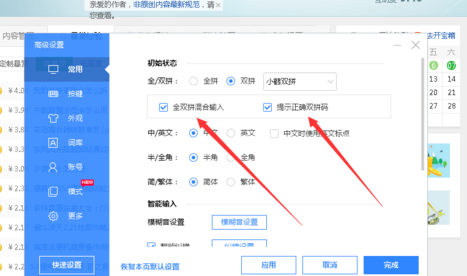
各位小伙伴们,看完上面的精彩内容,都清楚百度输入法设置双拼输入的操作内容了吧!
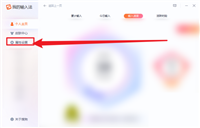
搜狗输入法怎么查看输入法管理器?搜狗输入法查看输入法管理器教程
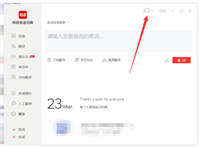
版权声明:本文内容由互联网用户贡献,该文观点仅代表作者本人。本站仅提供信息存储服务,不拥有所有权,不承担相关法律责任。 如发现本站有涉嫌抄袭侵权/违法违规的内容, 请发送邮件至 2386932994@qq.com 举报,一经查实将立刻删除。
发表评论